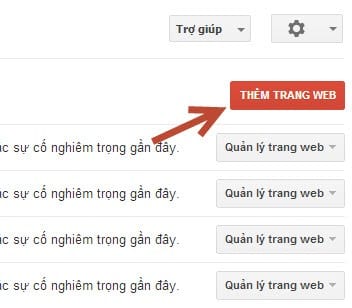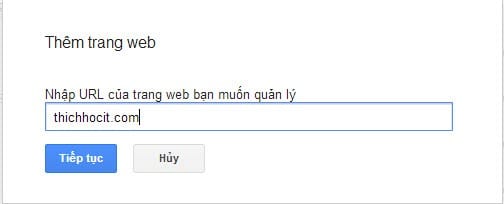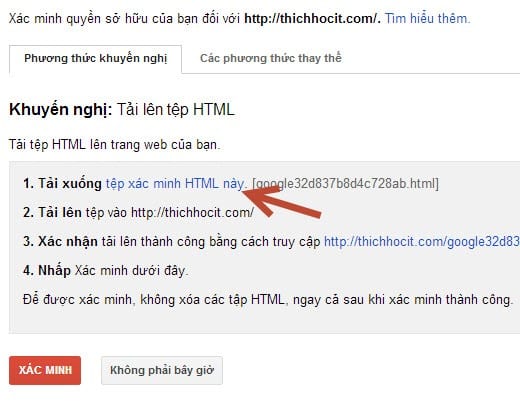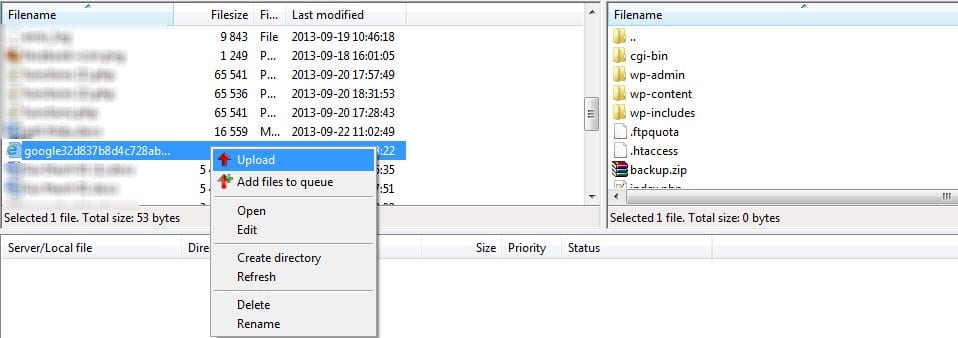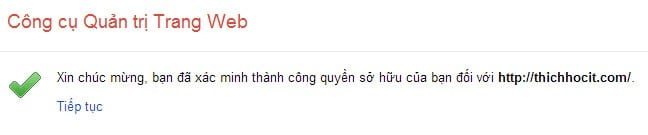Bài viết này thực hiện (hoặc lụm bài về đăng câu like từ các trang khác) bởi Việt Lâm Coder một YOUTUBER có tâm và đẹp trai siêu cấp vô địch zũ trụ. Các bạn đi ngang nếu được cho Lâm 1 like và 1 đăng ký kênh Youtube nhé !!
Bài viết này thực hiện (hoặc lụm bài về đăng câu like từ các trang khác) bởi Việt Lâm Coder một YOUTUBER có tâm và đẹp trai siêu cấp vô địch zũ trụ. Các bạn đi ngang nếu được cho Lâm 1 like và 1 đăng ký kênh Youtube nhé !!
Nguồn : thachpham.com
Sau khi một website đã hoàn chỉnh, bước quan trọng nhất đó là hãy quảng bá website của bạn ở khắp mọi nơi để người ta có thể biết mà truy cập vào. Nhưng trước khi bắt đầu quảng bá, hãy làm một bước vô cùng quan trọng nhưng lại rất dễ dàng để thực hiện đó là tạo sitemap định dạng XML và gửi nó lên máy tìm kiếm Google.
TẠI SAO PHẢI TẠO XML SITEMAP?
XML Sitemap được hiểu như là một “bản đồ” thu nhỏ của website và nó sẽ liệt kê tất cả các liên kết có bên trong website của bạn trong đó. Mục đích là sau khi bạn lấy sitemap này gửi lên Google Webmaster Tools, các bot tìm kiếm của Google sẽ lần theo các địa chỉ trong sitemap này và đưa nó vào hệ thống dữ liệu của Google.
Về sau, các trang của bạn sẽ có thể được người ta biết đến thông qua việc tìm kiếm ở Google, nó sẽ có thứ hạng cao hay thấp ở kết quả tìm kiếm tùy thuộc vào nội dung của bạn có tốt hay không cùng một vài yếu tố khác. Bước này ta gọi chung nó là SEO, bạn có thể xem thêm tại chuyên mục SEO của blog mình.
CÁCH TẠO XML SITEMAP TRONG WORDPRESS
Bạn có thể dễ dàng tạo một XML Sitemap trong WordPress với plugin Yoast SEO, đây cũng là một plugin hỗ trợ SEO rất tốt mà bạn nên có trên mọi website.
Bạn vào SEO -> XML Sitemap để vào trang cấu hình sitemap của plugin này.
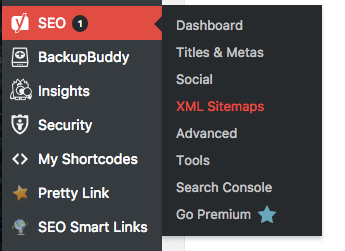
Sau đó bạn chắc chắn đã nhấp vào tùy chọn Enabled và ấn nút lưu lại.
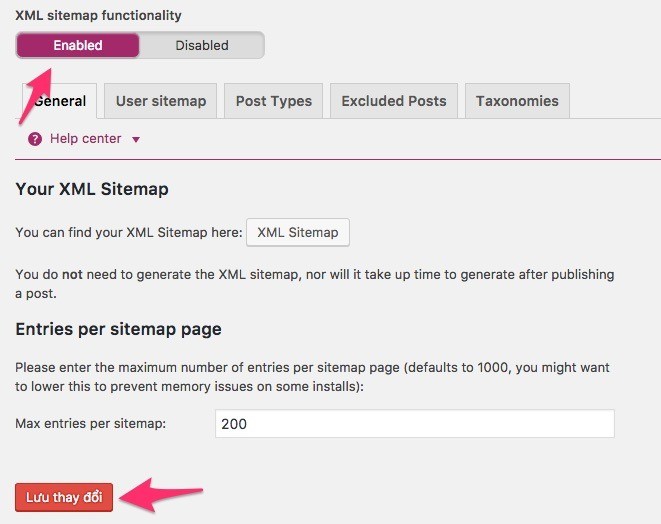
Cuối cùng bạn có thể truy cập vào sitemap theo đường dẫn domain.com/sitemap_index.xml. Đây sẽ là đường dẫn sẽ gửi lên Google Webmaster Tools.
GỬI SITEMAP LÊN GOOGLE WEBMASTERS TOOL
Truy cập vào địa chỉ http://www.google.com.vn/webmasters/ và đăng nhập vào bằng tài khoản Google hoặc Gmail của bạn.
Nhập địa chỉ website vào và ấn Tiếp tục.
Tải file xác nhận về máy tính.
Và upload nó lên thư mục gốc của website.
Cuối cùng là quay lại trang Google Webmaster Tools và ấn nút Xác minh.
Cứ ấn Tiếp tục nhé.
Bây giờ bạn cần vào phần Sơ đồ trang web (Sitemap).
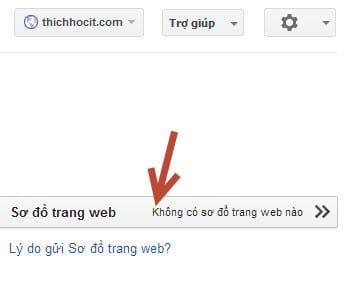 Và nhập tên tập tin sitemap là sitemap_index.xml.
Và nhập tên tập tin sitemap là sitemap_index.xml.
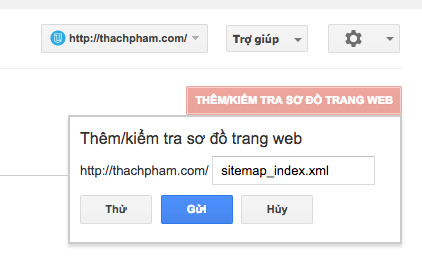
Như vậy là xong rồi đó, sau khi gửi xong thì bạn có thể vào Google Webmaster Tools để theo dõi về các báo cáo liên quan đến SEO và cải thiện thứ hạng trang web ở đó nhé. Nó cũng cho bạn biết đã có những ai vào website của bạn thông qua từ khóa nào.
Nguồn : thachpham.com
 Bài viết này thực hiện (hoặc lụm bài về đăng câu like từ các trang khác) bởi Việt Lâm Coder một YOUTUBER có tâm và đẹp trai siêu cấp vô địch zũ trụ. Các bạn đi ngang nếu được cho Lâm 1 like và 1 đăng ký kênh Youtube nhé !!
Bài viết này thực hiện (hoặc lụm bài về đăng câu like từ các trang khác) bởi Việt Lâm Coder một YOUTUBER có tâm và đẹp trai siêu cấp vô địch zũ trụ. Các bạn đi ngang nếu được cho Lâm 1 like và 1 đăng ký kênh Youtube nhé !!